trabalhar com o Adobe Photoshop pode ser mais divertido quando você entende as ferramentas que ele tem para oferecer aos seus usuários. Alguns dos efeitos incluem traços, adicionando sombras ao objeto que você desenhou, e rasterizar. Quando você trabalha em uma camada em Adobe Photoshop, há uma série de ferramentas que podem ser usadas em uma determinada camada para fazer o seu trabalho parecer ainda melhor e para trazer o melhor de seu trabalho.como é que rasterizar uma imagem ou uma forma ajuda o Designer?,
Designers, que trabalham com o Adobe Photoshop ou são novos na concepção devem saber que no Adobe Photoshop, o que quer que você crie, seja tipografia ou uma forma/imagem, ele é formado em uma camada vetorial. Isto significa que se você olhar de perto para essas camadas Vetoriais, as bordas do objeto seriam claras e muito afiadas.
ao rasterizar uma determinada camada, torna a imagem / forma editável num formato de pixel. Agora, se você olhar mais de perto para a imagem ou forma, você vai notar as pequenas bordas em forma de caixa para a forma., E uma vez que você tenha escolhido rasterizar uma camada, há chances de que você pode perder a qualidade se você continuar a editá-la. Assim, certifique-se de que você sempre manter a camada original salvo, e trabalhar em um duplicado em vez de tais erros de qualidade. E sendo eu um designer, trabalhar com camadas é muito mais fácil como você pode sempre duplicar a camada original e continuar a fazer as mudanças até que você obtenha a saída que você estava esperando.como rasterizar uma camada?
Existem duas maneiras de Acessar a opção para ‘rasterize’ ao trabalhar no Adobe Photoshop.,
- abra o seu trabalho já existente no Adobe Photoshop, ou abra uma nova placa de arte.
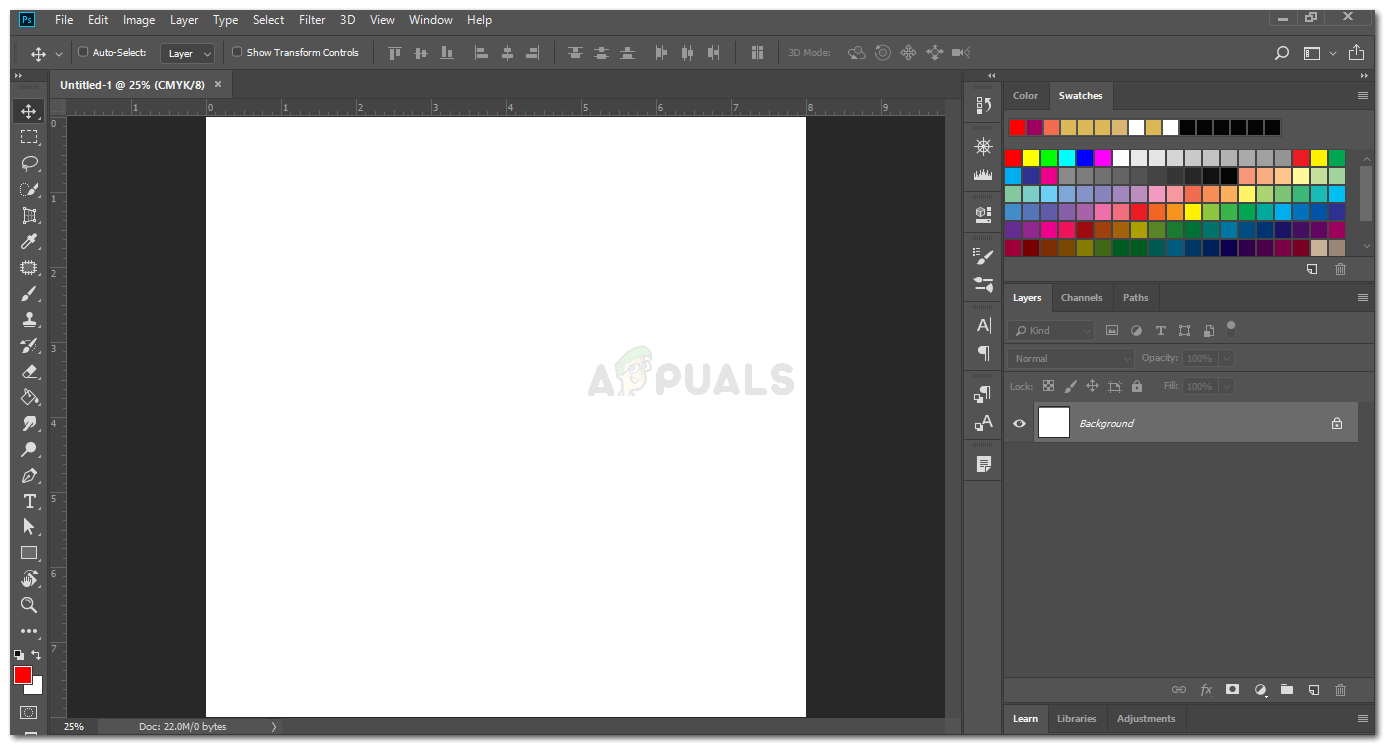
Opening your Adobe Photoshop file. Estou usando o Adobe Photoshop CC 2018 Versão - desenhe a forma como desejar. Ou Digitar. Desenha como planeaste.
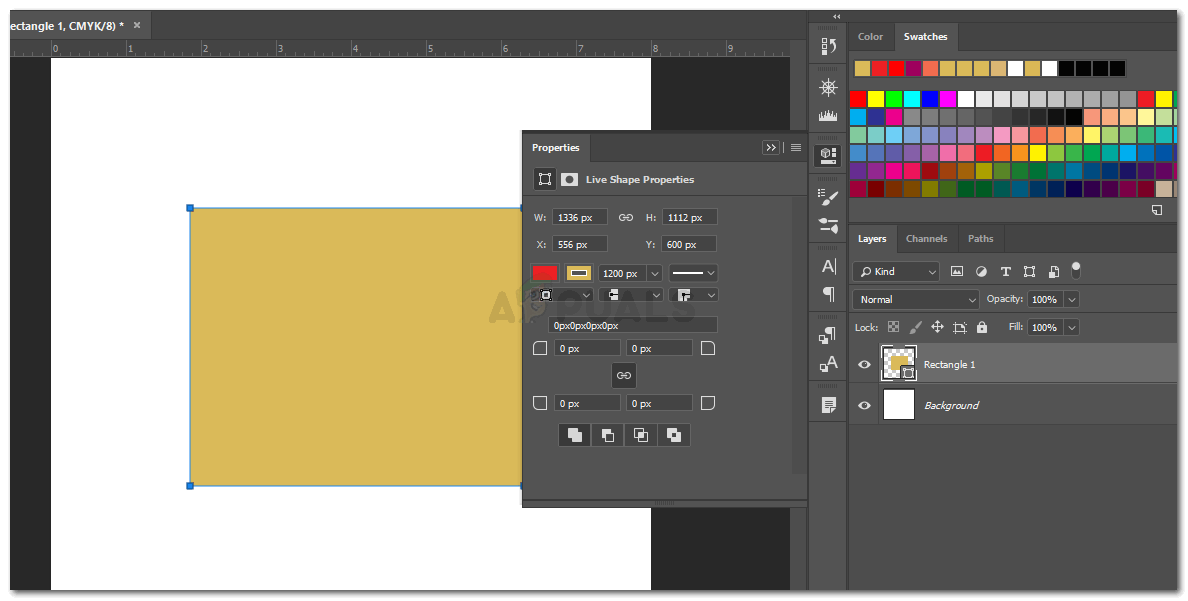
Desenhar um objeto. escreva algum texto, ou até mesmo importe um objeto inteligente - Agora à direita, onde você pode ver todas as camadas., Carregue com o botão direito na camada que deseja rasterizar. Isto irá abrir uma lista de todas as configurações e opções para efeitos que você pode implementar no seu design. É aqui que você vai encontrar a opção para rasterizar. Clique nisso para rasterizar uma camada.
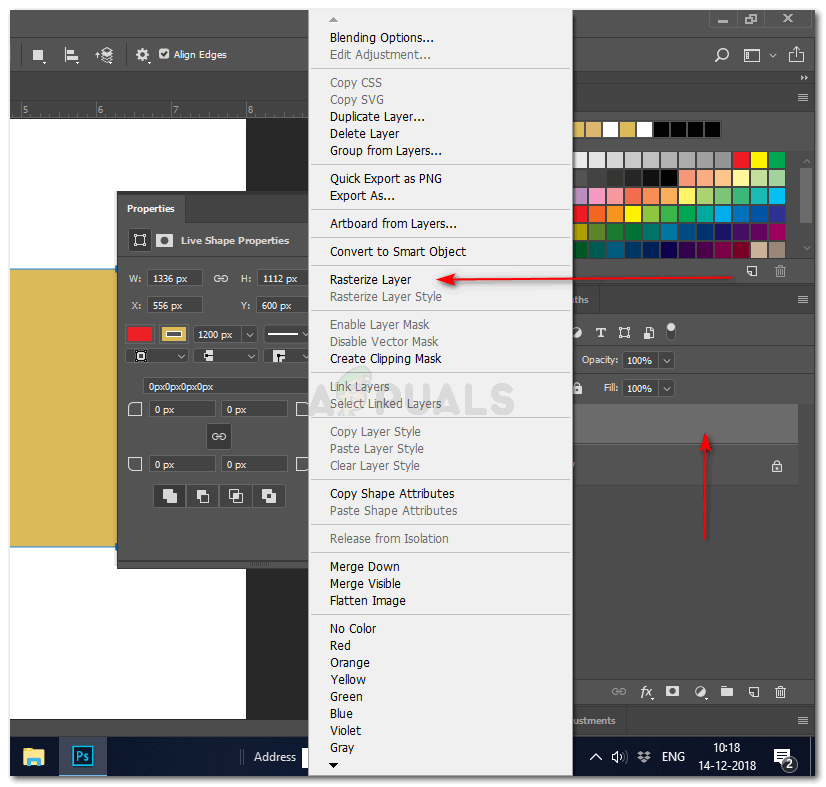
Método 1 para a rasterização uma camada no Adobe Photoshop - A segunda forma de acesso é selecionando a camada no painel da direita e, em seguida, clicando sobre o “Camada” opção na barra de ferramentas superior., Irá aparecer uma lista que lhe mostrará a opção ‘rasterize’. Clique sobre isso para Mais configurações rasterize, e você está pronto para ir.
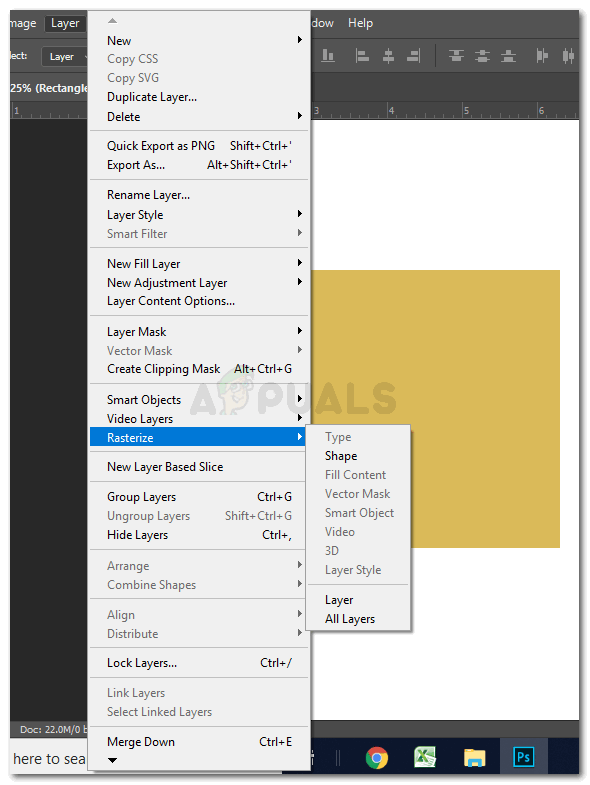
Método 2 para acessar a opção de “rasterize” uma camada
Por que Você Precisa para Rasterizar a Camada?
Como mencionei anteriormente, quando você rasteriza uma camada, você muda o formato de uma camada vetorial para uma camada de pixel., Uma vez que tudo em um vetor é claro quando você amplia, isso às vezes pode não ser o efeito preferido que um designer quer. Para brincar com o seu design, para fazer o design um pouco mais arty, pixel layers é o que alguns designers precisam.
por exemplo, você desenhou uma forma no Adobe Photoshop e queria adicionar o efeito ‘distorcer’ sobre a forma. Mas quando você tenta adicionar este efeito no design que você criou, uma caixa de diálogo aparece que lhe pede para rasterizar a camada., Assim, para efeitos semelhantes no Adobe Photoshop, “rasterizar” a camada torna-se uma ação obrigatória para o designer. Alguns dos filtros podem não funcionar se você não rasterizar a camada. Você pode sempre tentar todos os diferentes filtros e efeitos disponíveis no programa e experimentar a diferença na forma antes e depois de rasterizá-lo.deve rasterizar uma camada antes ou depois de adicionar filtros?
os requisitos de cada designer variam um do outro., Mas você deve entender o efeito rasterizing uma camada antes e depois de adicionar um filtro teria na imagem/forma ou texto que você acabou de adicionar.
diga, por exemplo, que adicionou uma forma ao seu quadro de arte, adicionou um efeito sobre a forma e, em seguida, rasterizou a camada. Isso manteria os efeitos que você acabou de adicionar, e a forma que você adicionou, como objetos separados de seu trabalho, e ainda tornar os efeitos editáveis para você., Enquanto por outro lado, se você adicionar alguns filtros após rasterizar uma camada, os filtros só serão aplicados no texto e na forma que você adicionou, e não os efeitos, o que pode acabar por ser um desastre para você.
usando objetos inteligentes
Objetos Inteligentes, fazer uma camada editável, mantendo a qualidade da camada intacta. A opção para converter uma imagem para um objeto inteligente muitas vezes aparece quando um filtro específico tem que ser aplicado. Você pode escolher a opção ‘converter para objeto inteligente’ em vez de clicar em rasterize.,